Czy wasze klipy wywołują chorobę lokomocyjną? Stabilizacja chwiejnych nagrań to pestka w Final Cut Pro X.
W tym samouczku wideo omówimy najszybsze i najłatwiejsze kroki, jakie możesz wykonać, aby ustabilizować klipy w FCPX. Przyjrzyjmy się różnicom między SmoothCam i InertiaCam, aby znaleźć najlepszy sposób na uzyskanie możliwie płynnego materiału filmowego.
Coś przeoczyć? Wykonaj kroki we własnym tempie, korzystając z poniższej transkrypcji wideo.
Stabilizacja materiału w Final Cut Pro X
Zanim zaczniemy, pamiętaj:im stabilniejszy materiał filmowy prosto z kamery, tym lepsze wyniki uzyskasz dzięki FCPX. Więc jeśli masz gimbala, użyj go. Jeśli twój aparat ma wbudowaną funkcję stabilizacji, użyj jej również. Dobra, spójrzmy na opcje stabilizacji dostępne w FCPX.
Automatyczny
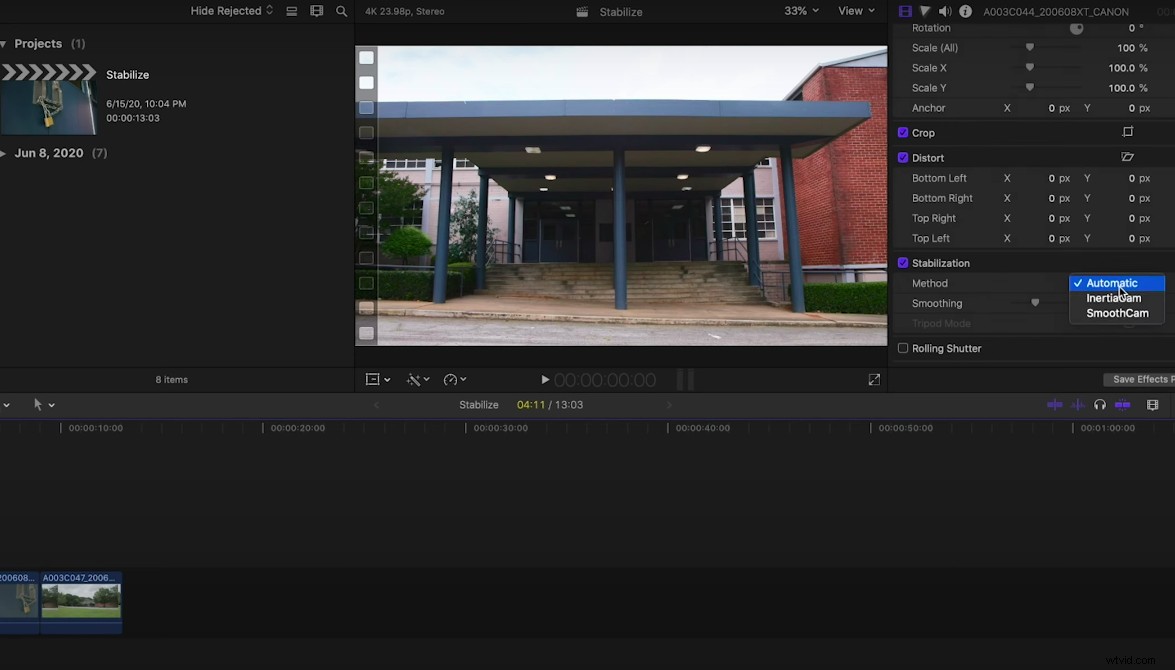
Chociaż wydaje się, że Automatyczne (podświetlone na niebiesko po prawej stronie powyższego obrazu) to technika stabilizacji, tak naprawdę nie jest — ostatecznie masz dwie opcje:SmoothCam i InertiaCam . Jeśli wybierzesz opcję Automatycznie, FCPX zdecyduje, która z dwóch funkcji stabilizacji najlepiej sprawdzi się w przypadku Twojego materiału filmowego.
SmoothCam
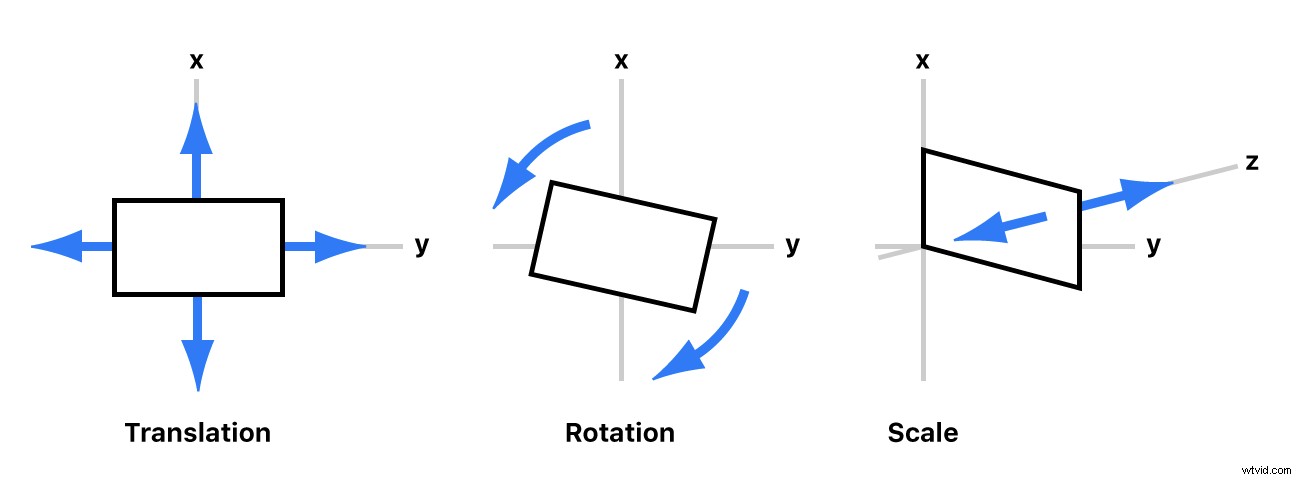
SmoothCam to oryginalna funkcja stabilizacji w FCPX. Aby zmaksymalizować wyniki, wymaga podejścia do stabilizacji obrazu w osi X, Y i Z, działającej w przestrzeni 3D — Translacja, Obrót i Skala, jak pokazano powyżej.
InertiaCam
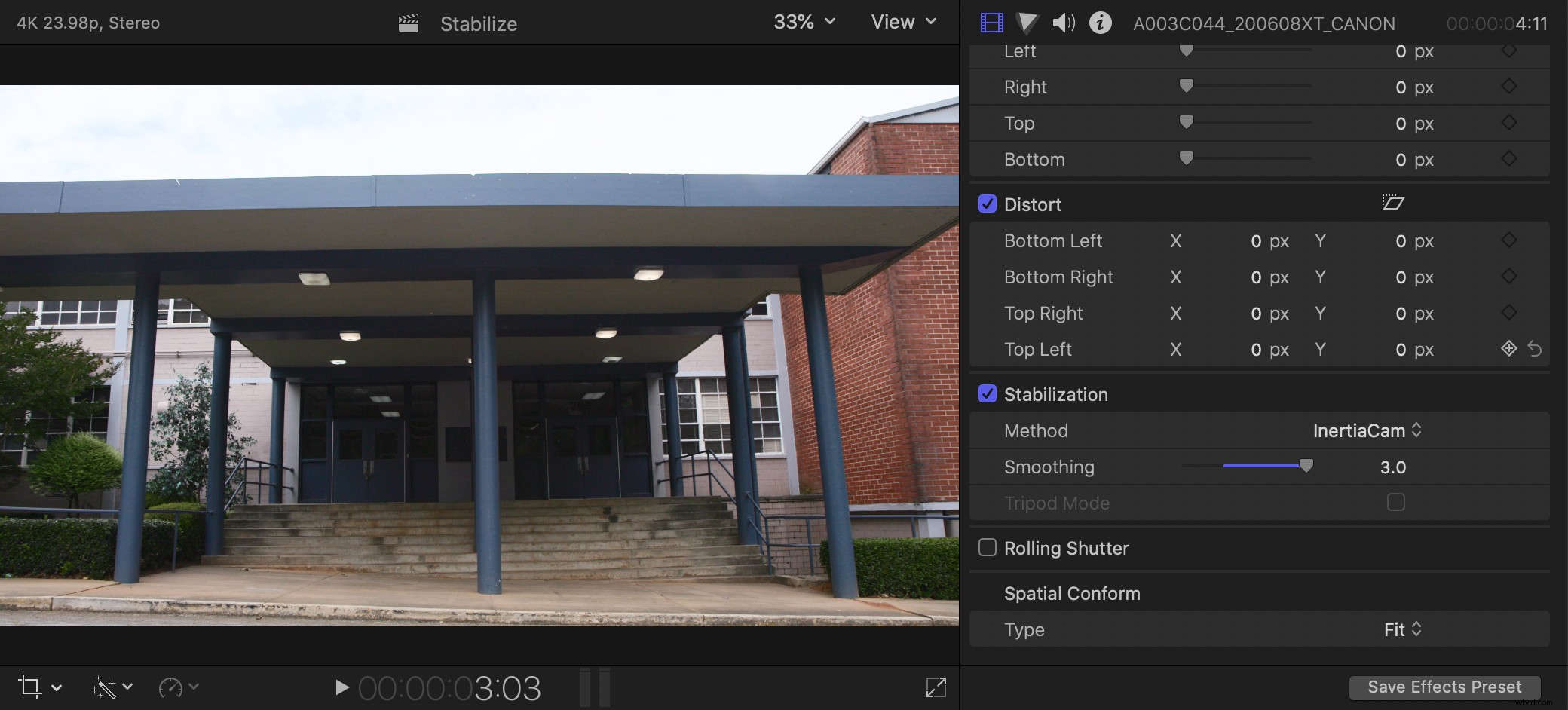
InertiaCam to najnowsza technika stabilizacji FCPX, zoptymalizowana do pracy z materiałem filmowym z panoramowaniem, przybliżaniem i przechylaniem. Jedna interesująca funkcja InertiaCam, na którą warto zwrócić uwagę:tryb statywu. Robi dokładnie to, co sugeruje — sprawia, że ujęcie z ręki wygląda tak, jakby było zablokowane na statywie. Gdy FCPX przeanalizuje nagranie, określi, czy tryb statywu ma zastosowanie. Jeśli tak, pole wyboru zostanie zaznaczone.
W dzisiejszym przykładzie używamy standardowego efektu InertiaCam, aby ustabilizować nasz materiał filmowy. Jeśli zamierzasz użyć tego efektu, ważne jest, aby wiedzieć, że zwykłe „przeciągnij i upuść” zwykle nie przyniesie oczekiwanych rezultatów; nawet odrobina czasu spędzonego na uszlachetnianiu zaowocuje lepszymi wynikami.
I oczywiście celem są „lepsze wyniki” — nie chcesz rozpraszać publiczności wizualnymi dowodami stabilizacji obrazu. Tak więc podczas pracy nad materiałem zawsze sprawdzaj proste linie i rogi w klipach, aby upewnić się, że nie ma żadnych zniekształceń ani „tańczenia”. To martwe gadżety, w których użyto stabilizatora.
Ogólnie rzecz biorąc, funkcja stabilizacji FCPX jest niezwykle potężnym narzędziem, które jest w stanie stworzyć wyjątkowe wyniki. Niezależnie od tego, czy używasz SmoothCam, czy InertiaCam, poświęcenie czasu na wygładzenie sprawi, że Twój materiał będzie bardziej kinowy.
Poznaj kilka dodatkowych wskazówek, sztuczek i technik dotyczących stabilizacji obrazu:
- Napraw drżący materiał za pomocą stabilizatora Warp w Premiere Pro
- Edycja wideo 101:Jak stabilizować nagrania w programie Premiere Pro
- 3 proste wskazówki dotyczące stabilizacji filmowania na smartfonie
- Wszystko, co musisz wiedzieć o stabilizacji strzału
Zdjęcie okładki za pośrednictwem arda savasciogullari.
